怎样使用Installous给iPhone安装软件教程.docx
《怎样使用Installous给iPhone安装软件教程.docx》由会员分享,可在线阅读,更多相关《怎样使用Installous给iPhone安装软件教程.docx(13页珍藏版)》请在冰点文库上搜索。
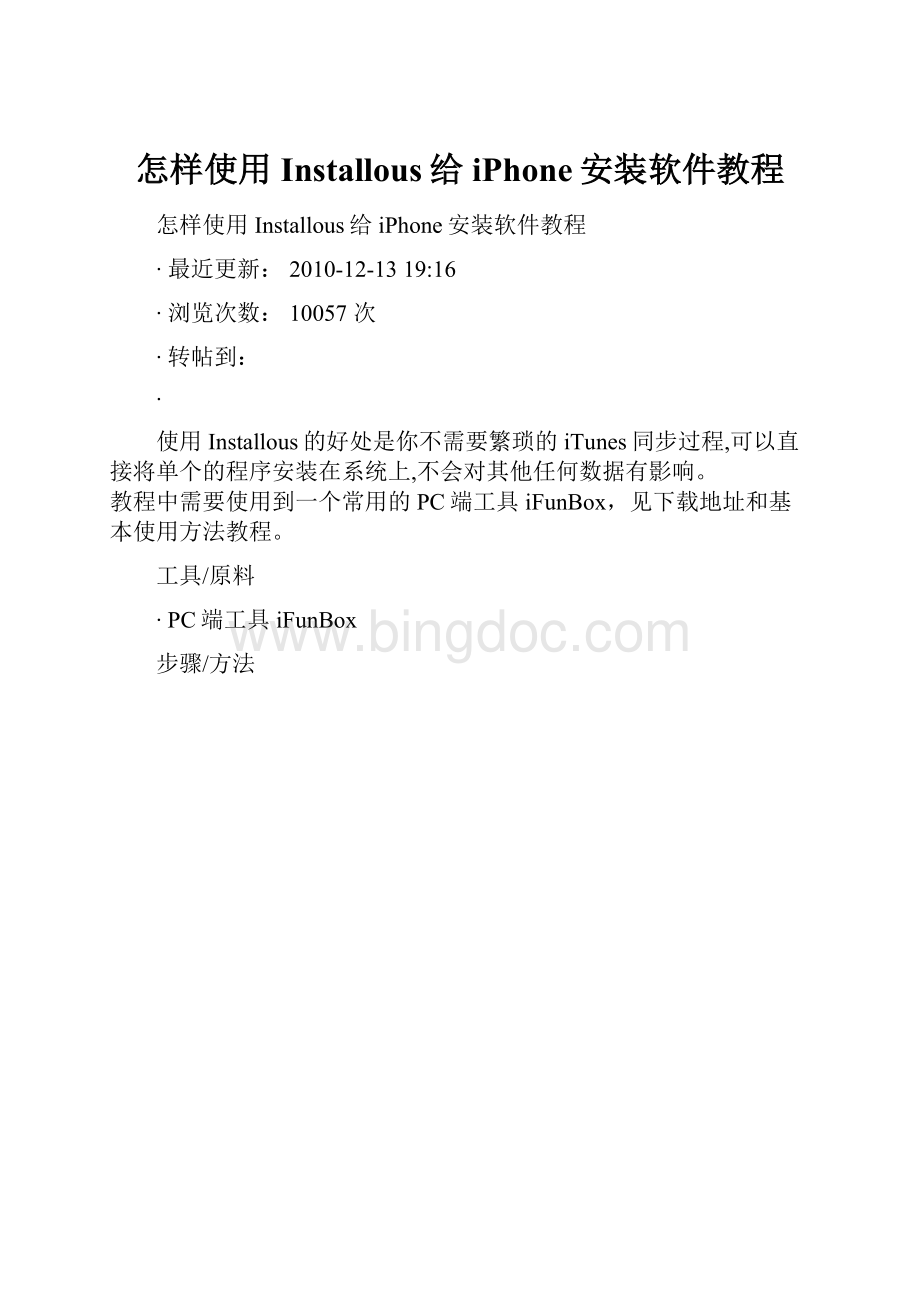
怎样使用Installous给iPhone安装软件教程
怎样使用Installous给iPhone安装软件教程
∙最近更新:
2010-12-1319:
16
∙浏览次数:
10057次
∙转帖到:
∙
使用Installous的好处是你不需要繁琐的iTunes同步过程,可以直接将单个的程序安装在系统上,不会对其他任何数据有影响。
教程中需要使用到一个常用的PC端工具iFunBox,见下载地址和基本使用方法教程。
工具/原料
∙PC端工具iFunBox
步骤/方法
1.要使用Installous我们先要将它安装在设备上,打开系统中的Cydia(越狱之后的苹果系统都会有此程序,如果你发现你的手机无此图标,请参照越狱教程重新越狱)
2.在Cydia中选择Sections项,然后在列表中打开[178-工具].(在越狱教程中有关于添加178源的详细说明,请认真按照越狱教程完成准备工作)
3.打开[178-工具]后,寻找I开头的条目Installous3,选择此项.
4.选择右上角的Install选项.
5.这个界面是说明软件的信息,需要下载1.3M数据,安装占用2.9M空间.选择右上角Confirm开始安装.安装完成后直接退出Cydia即可.
6.现在我们已经在菜单中看到Installous的图标啦.先不要着急,我们先将游戏放入设备中去
7.将设备连接到电脑上,并打开iFunBox软件,在左侧的树状菜单中找到"InstallousAppInstall"选项,然后可以直接将你电脑上的ipa游戏文件拖拽到右边空白处.如图所示,程序被拷贝到了设备之中.然后就可以断开与电脑的连接了.
8.在iPhone上打开我们刚安装好的Installous程序,直接选择下方的Downloads选项.这时就可以在上面的目录里看到我们刚复制进来的程序了.
9.打开我们需要安装的程序文件,在弹出菜单中选择"Install".
10.可以看到系统正在安装程序
11.安装成功的程序会在后边有对号标记.
12.回到桌面,我们看到游戏已经安装好了.
参考资料
原作者: